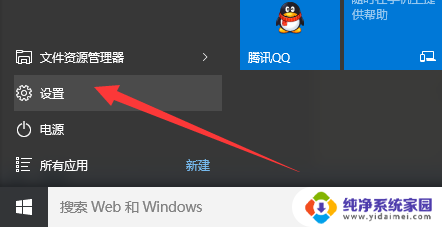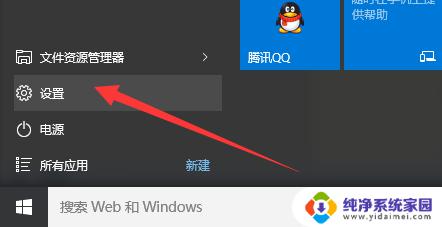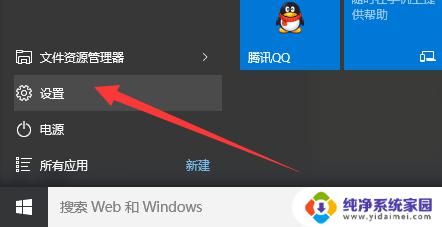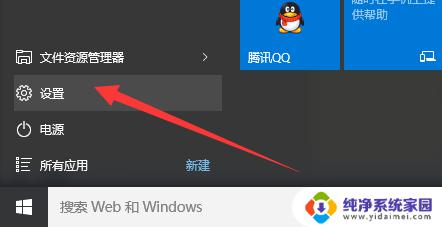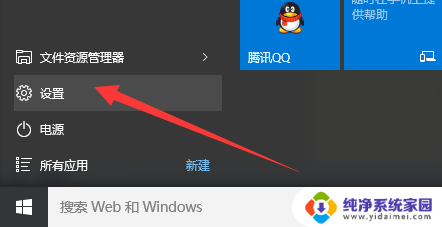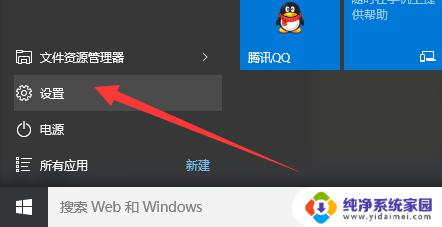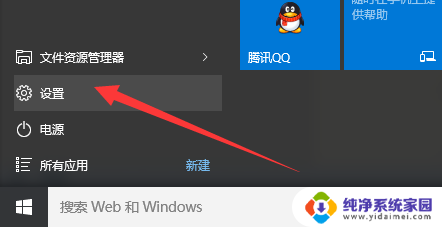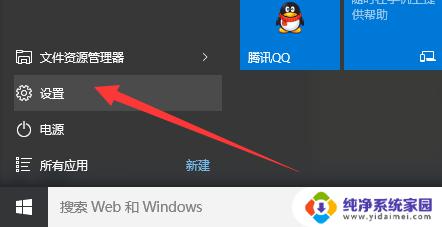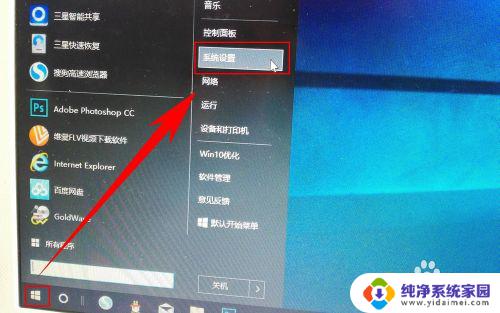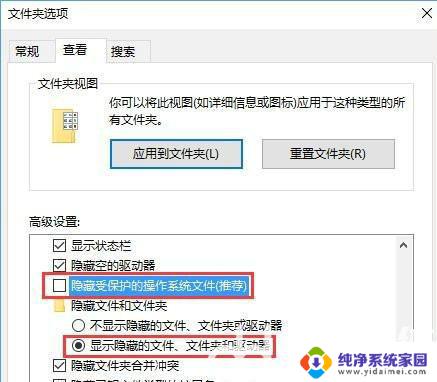系统备份如何还原 Win10正式版系统备份恢复方法
系统备份是保护计算机数据安全的重要手段之一,尤其是在操作系统出现故障或数据丢失的情况下,系统备份可以帮助用户快速恢复到之前的状态,在Win10正式版系统备份恢复方法中,用户可以通过系统备份工具进行全盘备份,并在需要时进行还原操作,以保证系统的稳定性和安全性。通过了解系统备份如何还原的方法,用户可以更好地保护自己的数据和系统,避免因意外情况导致的数据丢失和系统故障。
具体步骤:
1.点击桌面左下角的“Windows”按钮,从打开的扩展面板中找到“设置”按钮点击进入。
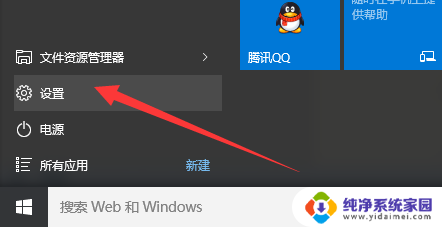
2.并从打开的“设置”界面中,找到“更新和安全”项点击进入详细设置界面。
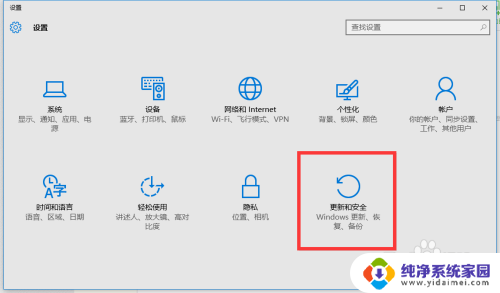
3.待进入“更新和安全”界面后,切换到“备份”选项卡。点击“转到‘备份和还原(Windows7)”按钮,
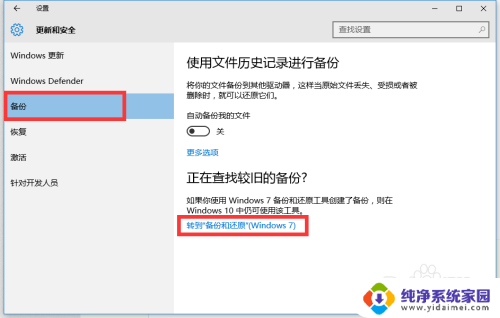
4.从打开的新窗口中,点击“备份”栏目中的“设置备份”按钮。
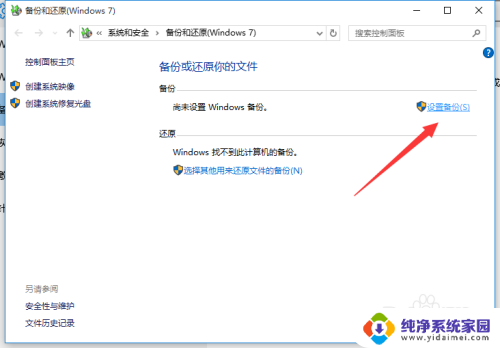
5.此时将打开“设置备份”窗口,在此选择“保存备份的位置”。建议将备份文件保存到外部存储设备中。选择要备份文件的磁盘,点击“下一步”按钮。
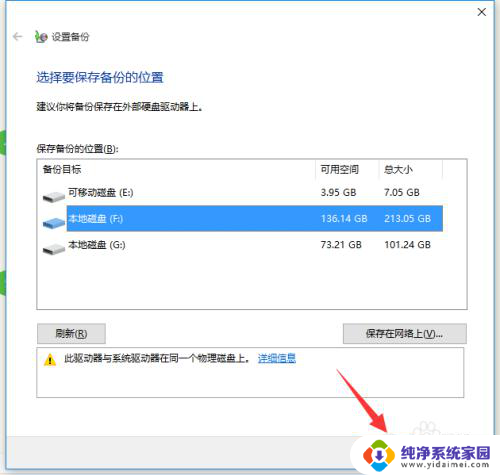
6.接下来显示“备份的内容”选择界面,在此按默认选择(“请Windows选择(推荐)”)项。点击“下一步”按钮。
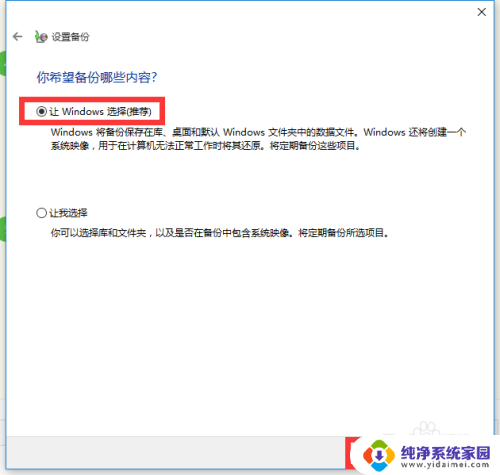
7.最后再确认一下所设备的备份选项,正确无误后点击“保存设置并进行备份”按钮。
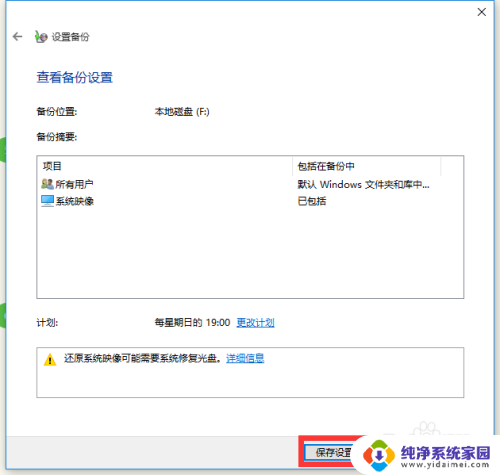
8.此时将自动返回“备份和还原”界面,同时进入“系统备份”操作。整个过程大约需要一定的时间,在此耐心等待整个备份操作的完成。
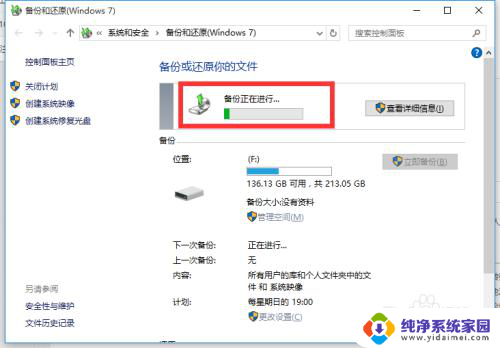
以上就是系统备份如何还原的全部内容,如果您遇到相同问题,可以参考本文中介绍的步骤进行修复,希望这些信息对您有所帮助。